iPhoneではゲームやSNSなど様々なアプリを楽しめるようになっています。そのアプリに新しい機能を追加したりデザインを変更したり問題が発覚したりすると、アプリ全体が更新されます。そうするとiPhoneユーザーは自分のデバイスにインストールしているアプリをアップデートしなくてはいけません。
App Storeの「アップデート」という項目にそのお知らせが来るのですが、その都度アップデートってされてますか?それぞれのアプリで安全に最新機能を使うにはその都度アップデートする必要があります。
でも、常にアップデートをご自身で実行するのは手間ですよね。そこで今回は、iPhoneにインストールしてあるアプリを自動的に新しいバージョンに更新してくれる設定をご紹介していきたいと思います。以下、画面のスクリーンショットにはiOSのバージョンが12.1.4のiPhoneを利用しています。
自動アップデートを利用するための条件
最初に自動アップデートを利用するための条件をご紹介しておきます。まずはiOSのバージョンが最新になっていることです。設定アプリの「一般」の「ソフトウェア・アップデート」で確認してください。
また、自動アップデートだけではなく、iPadなど別のデバイスで購入したコンテンツやアプリを自動で他のデバイスにダウンロードすることもできます。これも便利ですよね。この機能も利用する場合は、どのデバイスも同じApple IDでログインしているか確認してください。コンテンツやアプリはApple IDに紐づいています。
自動アップデートの設定方法
それでは自動アップデートの設定方法をご紹介します。まずは設定アプリを立ち上げ、「iTunes StoreとApp Store」をタップしてください。少し下にスクロールする必要があります。
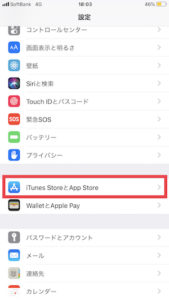
次のページに移ったら、「自動ダウンロード」の「アップデート」の横が緑色になっているか確認しましょう。白くなっている場合はオフの状態なので、赤丸の箇所をタップしてオンにしてください。
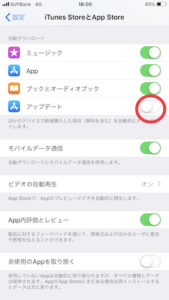
自動でダウンロードする機能もオンにする場合は「自動ダウンロード」の上3つでご希望のものを緑色にしてください。ただし、iOSのデバイスではビデオは自動でダウンロードできないようです。
それともう1点。その下に「モバイルデータ通信」という項目があります。ここがオンになっていると、Wi-Fiに接続されていなくても自動アップデートと自動ダウンロードが実行されます。電話回線で通信制限がかかる可能性がある場合など、Wi-Fiに接続している時以外は実行させないようにしたい時はここをオフにしておいてください。
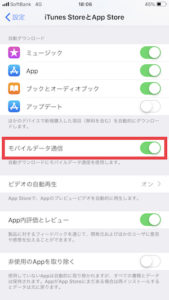
設定以外で確認すべき点
これで設定は完了なのですが、上記のように全部オンにしていても自動で実行されない場合があります。
まずはバッテリーを低電力モードにしている場合です。低電力モードとは電池の減りを遅らせるように節電できる機能です。確認するには設定アプリの「バッテリー」を開いてください。
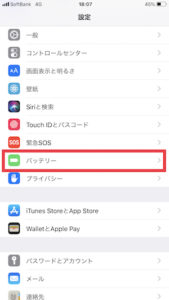
以下の赤丸の箇所がオンになっている場合、自動アップデートを利用するためにはここをオフにする必要があるので、状況に応じて切り替える必要があります。
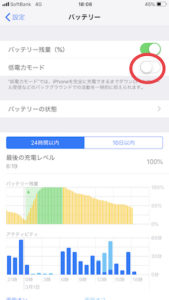
低電力モードになっていると、設定アプリの「iTunes StoreとApp Store」が以下のようになります。自動アップデートか低電力モードか。この2つは同時には使えないので注意しましょう。
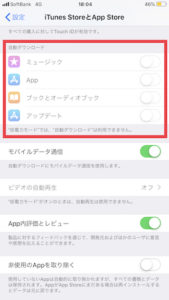
もう1つ確認しておきたいのがファミリー共有です。ご家族でコンテンツなどを共有する機能を利用している場合、自動アップデートも自動ダウンロードもご自身のApple IDでインストールや購入をしたものにしか適用されないのでご注意ください。
以上です。常にアップデートを自分でするのは面倒だという方、またはデバイスごとに手動でアプリなどをダウンロードする作業を省きたいという方も上記の設定を利用してみてください。







最近のコメント